圧縮・解凍ソフト(+Lhaca)のダウンロードと使い方
| インターネットを使っていると、「圧縮していますので解凍して使ってください・・」 などと書かれていることがあります。これは、「ファイルの容量を小さくして保存し ているので開く前に「解凍」という作業を行ってください」ということです。 圧縮の方式には、いろいろな形式がありますが、日本では「LHA(エル・エイチ・ エー)形式」と「ZIP(ジップ)形式」が広く使われています。 圧縮されたファイルを元に戻すことを解凍といいます。解凍するには、圧縮され た形式に対応したソフトが必要となります。+Lhaca(ラカ)はこの両方の形式に 対応しています。 なお、Windows XPでは、標準機能でZIP形式の圧縮・解凍に対応しています。 |
1.インターネットのソフトウェアサイト「Vector(ベクター)」を表示
(1)Vector(ソフトウェア・ライブラリ&ショップ)の+Lhacaのページを開く。
http://www.vector.co.jp/soft/win95/util/se130263.html
(2)ダウンロードページに移る。
・「詳細」タブの右側にある「ダウンロード」タブをクリックし、ダウンロードを表示させます。
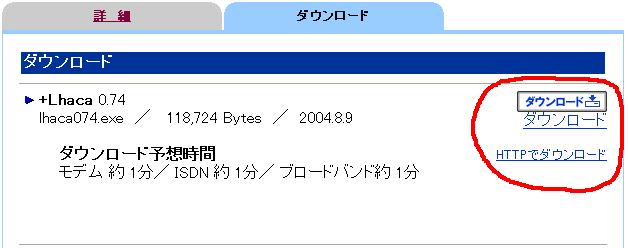
2.+Lhacaのダウンロード
(1)ダウンロードページ右側の「ダウンロード」(赤丸内のいずれか)をクリックします。
(2)「…ダウンロードしています。」表示の後「ファイルのダウンロード」ウィンドウが表示されます。
(2)「ファイルのダウンロード」画面では、「保存」をクリックします。

(3)「名前を付けて保存」の保存する場所は、「デスクトップ」とし「保存」をクリックします。
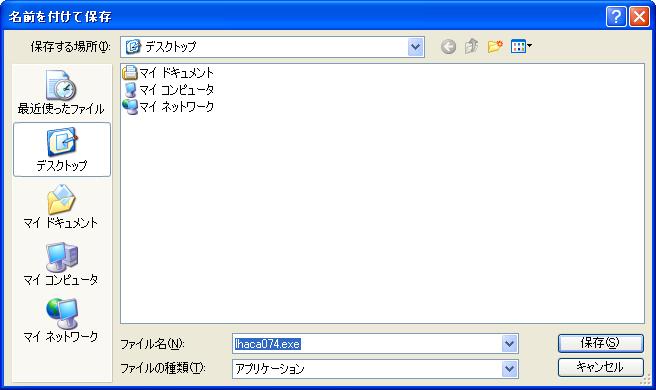
(4)Lhacaの自己解凍ファイル  がデスクトップに保存されます。
がデスクトップに保存されます。
3.+Lhacaのインストール
(1)デスクトップの  をダブルクリックします。
をダブルクリックします。
(2)インストール先はそのまま(C:\Program Files\Lhaca\)で「OK」ボタンをクリックします。

(3)インストール終了後に、取扱説明書が表示されます。

※取扱説明書は、あとからも見ることができます。
Lhacaの設定画面を開いて「ヘルプ」をクリックすると取扱説明書が表示されます。
4.+Lhacaの設定
(1)デスクトップの  をダブルクリックする。
をダブルクリックする。
(2)設定画面が開いたら内容を確認して「OK」ボタンをクリックします。

※この設定は、いつでも変更することができます。
いろいろ試して、自分に合った設定にしましょう。
5.ダウンロードしたプログラムファイルの削除
インストールが終了したので、ダウンロードした+Lhacaのファイルを削除します。
・デスクトップの  を削除(ゴミ箱にドラッグ&ドロップなど)します。
を削除(ゴミ箱にドラッグ&ドロップなど)します。
※間違って実行ファイル  を削除しないよう、アイコンを確認しましょう。
を削除しないよう、アイコンを確認しましょう。
◆◆◆ これで+Lhacaの準備が出来ました。さあ、使って見ましょう。 ◆◆◆
6.圧縮ファイルの解凍方法
(1)ドラッグ&ドロップで解凍する
・圧縮ファイルをデスクトップのアイコンに、ドラッグ&ドロップします。
・設定で指定した場所に解凍されます。
※設定での関連付けの有無に関係なく、解凍できます。
(2)ダブルクリックで解凍する (設定で関連付けしたとき)
・圧縮ファイルをダブルクリックします。
・設定で指定した場所に解凍されます。
※設定で関連付け(LZH、ZIPボタンをクリック)をしてあれば、解凍できます。
7.ファイル圧縮の方法
(1)指定した圧縮形式に圧縮する (LHA形式、ZIP形式)
・圧縮したいファイルやフォルダをデスクトップのアイコンに、ドラッグ&ドロップします。
・設定で指定した場所に指定した形式で、圧縮ファイルが作られます。
※LHA形式やZIP形式で圧縮されたファイルは、解凍するときには解凍ソフトが必要です。
解凍ソフトは、圧縮された形式に対応していれば、どれでも使うことができます。
(2)自己解凍形式に圧縮する
・圧縮したいファイルやフォルダをデスクトップのアイコンに、
「Shift」キーを押したまま、ドラッグ&ドロップします。
・設定で指定した場所に自己解凍形式で、圧縮ファイルが作られます。
・ファイルの拡張子は「exe」となります。
※自己解凍形式のファイルは、解凍ソフトがなくても解凍することができます。
各圧縮形式のファイルに比べ、容量が少し大きくなります。
※自己解凍形式のファイルを作成するには「+Lhaca 1.2x系(デラックス版)」が必要です。
作者のホームページからダウンロードできます。
8.圧縮ファイルの内容の確認
・Ctrlキーを押しながら、ファイルをドラッグ&ドロップ、またはダブルクリックします。
・圧縮ファイルの内容一覧が表示されます。
9.分割ファイルの作り方
(1)フロッピーサイズに分割した圧縮ファイルの生成
・Altキーを押しながらファイルやフォルダをドロップします。
・圧縮後1.2MB以下のサイズにファイルを分割し、復元用のバッチファイルも生成されます。
(2)自己解凍形式の分割圧縮ファイルの生成
・AltキーとShiftキーを同時に押しながらドロップします。
・自己解凍形式をファイル作成して、その後自己解凍形式ファイルを分割します。
(3)分割ファイルから元の圧縮または自己解凍形式ファイルへの結合
・復元用バッチファイル(拡張子がBATのファイル)をダブルクリックして実行します。
・バッチファイルと同じ場所に分割前のファイルが復元されます。
・復元するときに「+Lhaca」は必要ありません。
・復元後は、ファイルの圧縮形式に応じた方法で解凍作業をします。
※3.(3)に記載の取扱説明書や作者のホームページも参照して下さい。
作者ホームページURL: http://park8.wakwak.com/~app/Lhaca/
(2005.1.14)